Thông tin liên hệ
- 036.686.3943
- admin@nguoicodonvn2008.info

Nhằm giúp các thầy cô giáo hay các doanh nghiệp thuận tiện hơn trong việc sử dụng để học trực tuyến trên Microsoft Teams hay họp từ xa mà Microsoft Teams đã hỗ trợ nhiều loại ngôn ngữ để bạn sử dụng, bao gồm tiếng Việt. Khi mới cài đặt Microsoft Teams trên máy tính thì giao diện hiển thị mặc định là tiếng Anh. Nếu để giao diện tiếng Anh thì ít nhiều các thầy cô sẽ gặp khó khăn trong việc giảng dạy, cũng như học sinh thực hiện thao tác tương đối khó. Bài viết dưới đây sẽ hướng dẫn bạn đọc cách thay đổi ngôn ngữ trên giao diện Microsoft Teams.
Các thao tác thay đổi ngôn ngữ trên Microsoft Teams PC hay với Microsoft Teams web các bạn thực hiện tương tự. Với Microsoft Teams trên điện thoại sẽ phụ thuộc vào ngôn ngữ của thiết bị.
Bước 1:
Tại giao diện trên Microsoft Teams người dùng nhấn vào ảnh đại diện rồi chọn Settings trong danh sách hiển thị.
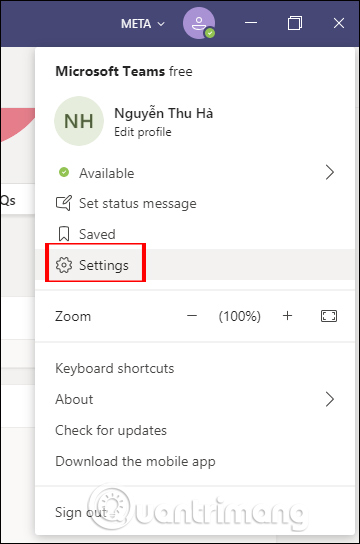
Bước 2:
Chuyển sang giao diện các thiết lập cho phần mềm, bạn tìm tới mục Language và sẽ thấy ngôn ngữ hiển thị là tiếng Anh, chúng ta kích vào ngôn ngữ đó để chọn ngôn ngữ mới.
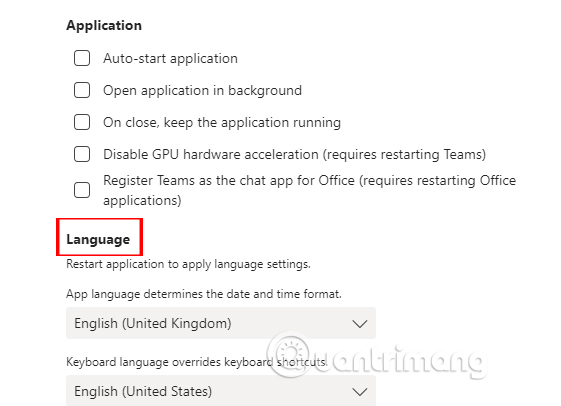
Bước 3:
Trong danh sách các ngôn ngữ được Microsoft Teams hỗ trợ, bạn tìm tới Tiếng Việt để nhấn chọn sử dụng. Sau đó nhấn Save và Restart để khởi động lại phần mềm và áp dụng thay đổi.
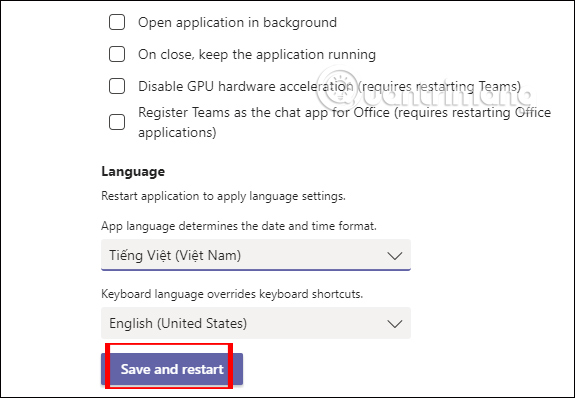
Kết quả bạn sẽ nhìn thấy giao diện của Microsoft Teams được chuyển sang tiếng Việt như hình dưới đây. Thao tác dạy học hay họp trên Microsoft Teams trở nên thuận tiện và đơn giản hơn rất nhiều.
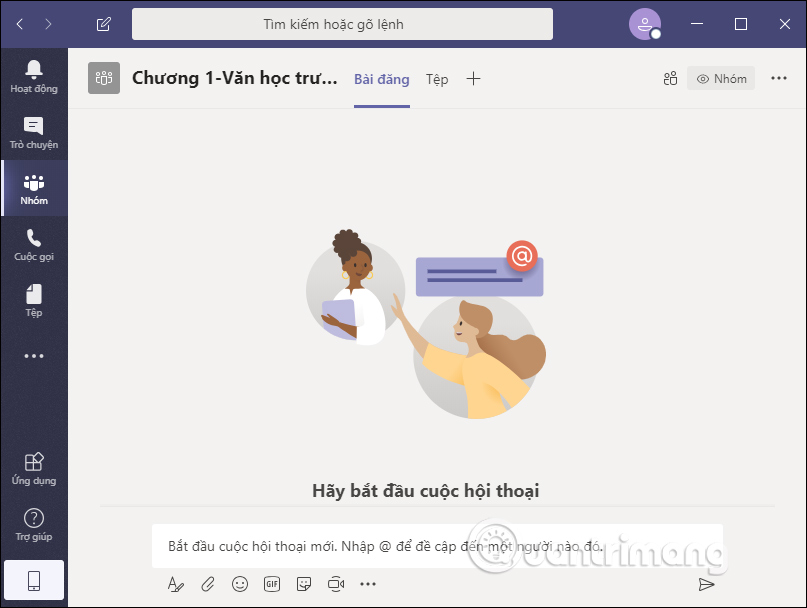
Nguồn tin: Quantrimang.com
Ý kiến bạn đọc
Những tin mới hơn
Những tin cũ hơn
 Những thiết lập Wi-Fi ẩn giúp Internet khách sạn nhanh hơn nhiều
Những thiết lập Wi-Fi ẩn giúp Internet khách sạn nhanh hơn nhiều
 Hàm DATEPART trong SQL Server
Hàm DATEPART trong SQL Server
 Cách xóa bỏ logo trong file PDF rất đơn giản
Cách xóa bỏ logo trong file PDF rất đơn giản
 Cách sửa USB bị hỏng trong Linux
Cách sửa USB bị hỏng trong Linux
 Nguyên nhân pin Chromebook cạn nhanh (và cách khắc phục)
Nguyên nhân pin Chromebook cạn nhanh (và cách khắc phục)
 Cách tạo ảnh GIF từ video quay màn hình trên Snipping Tool
Cách tạo ảnh GIF từ video quay màn hình trên Snipping Tool
 Những bài học thực tế về cuộc sống giúp bạn sống tốt và ý nghĩa hơn
Những bài học thực tế về cuộc sống giúp bạn sống tốt và ý nghĩa hơn
 Cách thiết lập code server dựa trên web trong Linux
Cách thiết lập code server dựa trên web trong Linux
 Cách chặn người khác thay đổi trỏ chuột trong Windows 11
Cách chặn người khác thay đổi trỏ chuột trong Windows 11
 Cách khởi động lại Windows 11 ngay lập tức
Cách khởi động lại Windows 11 ngay lập tức
 Những lá thư chưa gửi
Những lá thư chưa gửi
 Cách chỉnh độ rộng tự động trên Excel
Cách chỉnh độ rộng tự động trên Excel
 Kiểu dữ liệu trong Python: chuỗi, số, list, tuple, set và dictionary
Kiểu dữ liệu trong Python: chuỗi, số, list, tuple, set và dictionary
 Cách giãn dòng trong Word 2016, 2019, 2010, 2007, 2013
Cách giãn dòng trong Word 2016, 2019, 2010, 2007, 2013
 Cách hiển thị My Computer, This PC trên Desktop của Windows 10
Cách hiển thị My Computer, This PC trên Desktop của Windows 10
 8 tính năng Microsoft Office giúp bạn cắt giảm hàng giờ làm việc
8 tính năng Microsoft Office giúp bạn cắt giảm hàng giờ làm việc
 Cách xem mật khẩu Wifi đã lưu trên Windows
Cách xem mật khẩu Wifi đã lưu trên Windows
 Cách kết nối Google Drive với Grok Studio
Cách kết nối Google Drive với Grok Studio
 Việc chuyển sang Google Public DNS trên router và PC giúp cải thiện tốc độ Internet như thế nào?
Việc chuyển sang Google Public DNS trên router và PC giúp cải thiện tốc độ Internet như thế nào?
 Những bản mod thiết yếu giúp Windows 11 trở nên hữu ích hơn
Những bản mod thiết yếu giúp Windows 11 trở nên hữu ích hơn
